con Timely software de gestión de espacios, puede configurar fácilmente un formulario de envío de solicitud de reserva de espacio integrado con su catálogo o cronograma de espacio en línea. Esto le permite recibir solicitudes de reserva de espacio de su comunidad y administrar y automatizar de manera eficiente el proceso de aprobación. En esta publicación, descubrirá el proceso paso a paso para aprobar y gestionar solicitantes de reserva de espacio.
1. ¿Qué es un solicitante de reserva de espacio?
A remitente de reservas de espacio es una persona u organización que envía solicitudes para reservar espacios utilizando la interfaz pública de su Timely Plataforma de gestión de espacios. Estos solicitantes pueden ser personal interno, socios externos o miembros de la comunidad que necesitan reservar un espacio para reuniones, eventos o actividades.
2. Aprobación de nuevos solicitantes de espacio
Cuando un nuevo usuario remitente se registre para solicitar una reserva de espacio, recibirá una notificación automática por correo electrónico.
A continuación, puede iniciar sesión para usted Timely cuenta y decidir si aprueba o rechaza al nuevo solicitante de reserva de espacio. Además, tiene la opción de aprobar automáticamente todas las solicitudes de reserva de espacio de un usuario en particular.
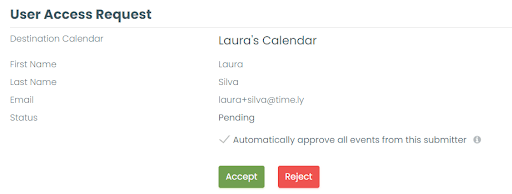
3. Gestión de solicitantes de reserva de espacio
Para administrar los remitentes, vaya a su Timely ,, Haga clic en el Eventos Comunitarios menú, y luego en el Remitentes pestaña. Allí encontrará información sobre todos sus remitentes y podrá editar los detalles de cada uno de ellos, individualmente.

3.1. Agregar un nuevo remitente
Para agregar un nuevo remitente manualmente, navegue hasta la Eventos Comunitarios menú, haga clic en Remitentes, y luego presione el botón verde “+”.

Se abrirá una nueva ventana donde podrá ingresar el nombre, apellidos y correo electrónico del remitente. También puede asignar su rol y estado, y habilitar opciones como la aprobación automática de sus eventos o el permiso para cancelarlos.
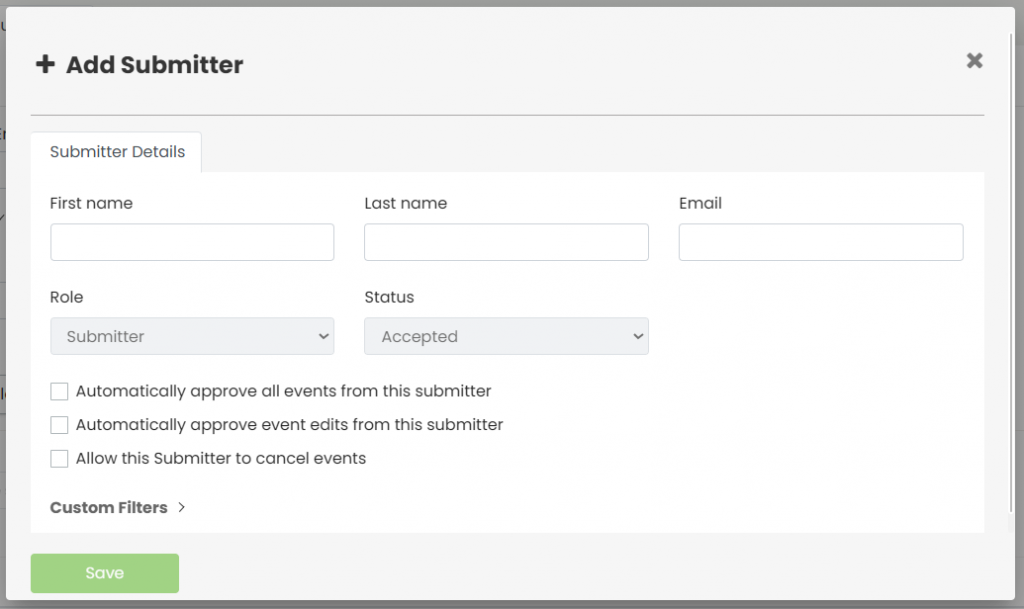
3.2. Encontrar solicitantes de reservas de espacio
Puede filtrar su lista de solicitantes de reserva de espacio por nombre, correo electrónico o estado. Los estados disponibles incluyen:
- Aceptados
- Pendiente
- Rechazado

Simplemente haga clic en el estado que desee y la lista se filtrará en consecuencia.
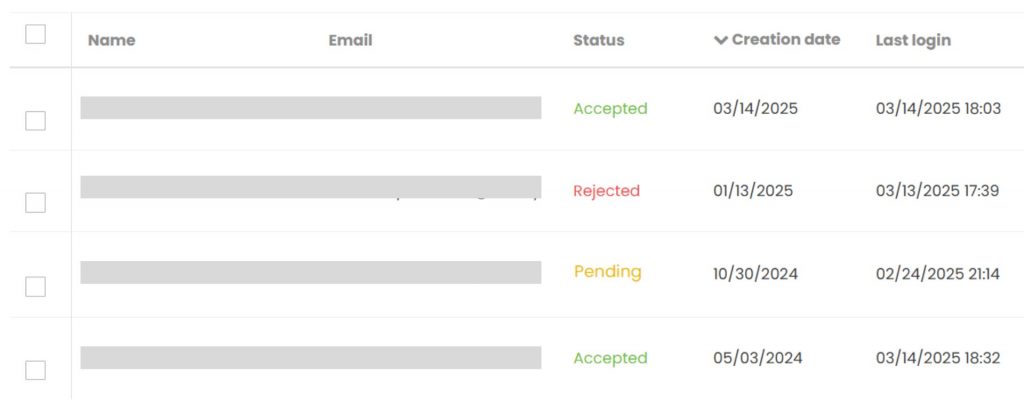
3.3. Edición de la información de los solicitantes de espacio individuales
Si necesita actualizar información sobre cualquier remitente, coloque el cursor sobre su nombre y luego haga clic en Editar .

Aparecerá un panel en el lado derecho de la pantalla. Podrá ver el nombre, el apellido y el correo electrónico del solicitante, pero no podrá cambiar esta información; Sólo el solicitante puede realizar estos ajustes.
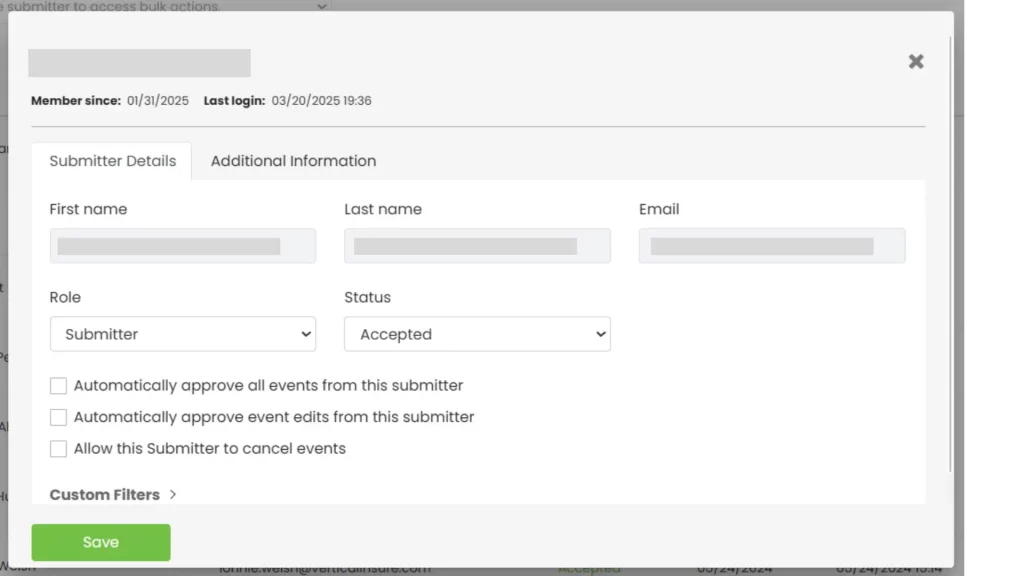
Sin embargo, puede modificar los siguientes campos:
a) Rol / Permisos:
- Autor
- Editor
- Administradora
- Administrador de espacio
- Presentador
- Asistente
Tenga cuidado al modificar los permisos, ya que tiene el poder de actualizar un remitente a administrador de su Timely cuenta con todos los permisos.
b) Estado
- Aprobado
- Rechazado
El estado "Pendiente" solo se aplica cuando el solicitante crea una cuenta y usted debe decidir si aprueba o rechaza a este solicitante.
c) Aprobar automáticamente todas las reservas de espacio de este remitente
Puede optar por aprobar automáticamente las solicitudes de reserva de espacio enviadas por usuarios de confianza. Para activar esta opción, simplemente marque la casilla correspondiente en el perfil del remitente y haga clic en "Guardar".
Tenga en cuenta que esta opción solo está disponible si la casilla “Aprobar automáticamente los nuevos eventos enviados” en la Configuración de eventos de la comunidad no está marcada.
d) Aprobar automáticamente las ediciones de eventos de este remitente
Esta función solo está disponible si el módulo Gestión de contactos está habilitado. Al marcar esta opción, cualquier edición futura que esta persona envíe a los eventos que envió originalmente se aprobará y publicará automáticamente sin necesidad de moderación manual.
e) Permitir que este remitente cancele eventos
Esta función solo está disponible si el módulo de Gestión de Contactos está habilitado. Al habilitar esta opción, el remitente seleccionado podrá cancelar sus propios eventos directamente al iniciar sesión en la sección "Mis Eventos" de la interfaz del calendario público.
f) Información adicional
Esta sección requiere que el módulo "Gestión de contactos" esté habilitado y que se creen campos personalizados para los remitentes. Estos campos personalizados se gestionan en la configuración del menú "Contactos".
Una vez configurada, el área de Información Adicional le permite recopilar y almacenar más información sobre el remitente, además del nombre y la dirección de correo electrónico estándar incluidos en la cuenta. Por ejemplo, puede solicitar:
- Móvil – Agregar el número de teléfono de contacto del solicitante.
- Estado de profesor/estudiante/miembro – Indique si el solicitante está afiliado a su organización (por ejemplo, como miembro de la facultad o estudiante) seleccionando Sí o No.
Estos campos son totalmente personalizables, por lo que puede adaptar la información recopilada a las necesidades de su organización.
3.4. Eliminación de solicitantes de espacio individuales
Para eliminar un solicitante de reserva de espacio específico, coloque el cursor sobre el nombre del solicitante y luego haga clic en Eliminar Opción (icono de papelera).

Aparecerá una ventana emergente para confirmar su decisión. Haga clic en el Eliminar para confirmar, o el Cancelar para volver a la lista de solicitantes de reserva de espacio.
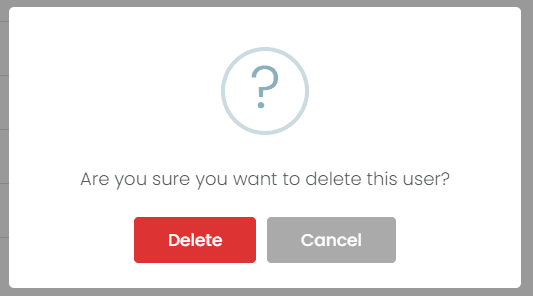
3.5. Rechazo de solicitantes de espacio individuales
Si no desea permitir que un solicitante envíe eventos, puede cambiar su estado a RechazadoEsto les impedirá enviar o editar cualquier evento en el sistema.
Para hacer esto, vaya a la Remitentes En la pestaña, pase el cursor sobre el nombre del remitente y haga clic en "Rechazar" (icono X). Los remitentes rechazados permanecerán en su lista como referencia, pero ya no tendrán acceso para enviar ni administrar eventos.

Si sigue estos pasos, podrá gestionar de manera eficiente los remitentes de reservas de espacio, garantizando un proceso fluido y organizado para recibir y procesar solicitudes de reserva de espacio de su comunidad. Timely hace que este proceso sea sencillo, permitiéndole mantener una vista de espacios y un calendario de eventos bien estructurados.
3.6 Realización de acciones masivas en solicitantes de espacio
Además de administrar remitentes individuales, también puedes ejecutar acciones masivas, incluida la eliminación permanente.
Cómo gestionar remitentes en masa:
- En el menú del lado izquierdo, vaya a Contactos > Remitentes o Eventos de la comunidad > Remitentes.
- Seleccione uno o más remitentes utilizando las casillas de verificación de la izquierda, o marque la primera casilla para seleccionar todos los remitentes que se muestran actualmente en la página.
Consejo: Para seleccionar más participantes a la vez, ajuste la configuración de elementos por página en la parte inferior de la pantalla. Puede mostrar entre 15 y 300 elementos por página.

- A continuación, abra el menú desplegable "Acciones masivas" en la parte superior de la lista. Las opciones disponibles son: Asignar filtros, Exportar a CSV y Eliminar permanentemente.

- Seleccione su opción preferida. Aparecerá un mensaje de confirmación según la acción elegida. Por ejemplo, "¿Está seguro de que desea eliminar los remitentes seleccionados?" al elegir "Eliminar permanentemente".
- Confirme para continuar o Cancelar para mantener la configuración actual.

Si sigue estos pasos, podrá gestionar de manera eficiente los remitentes de reservas de espacio, garantizando un proceso fluido y organizado para recibir y procesar solicitudes de reserva de espacio de su comunidad.
¿Necesita ayuda adicional?
Para obtener más orientación y asistencia, visite nuestro Centro de Ayuda. Si tiene alguna consulta o necesita ayuda, no dude en ponerse en contacto con nuestro equipo de éxito del cliente abriendo un ticket de soporte desde su Timely tablero de cuenta.
Además, en caso de que necesite ayuda adicional para implementar y utilizar Timely sistema de gestion de locales, estamos encantados de ayudar. Explora todos los servicios profesionales podemos ofrecerle, y ponte en contacto con nosotros ¡hoy!